PS如何正片叠底?
溜溜自学 平面设计 2022-11-24 浏览:811
大家好,我是小溜,PS如何制作正片叠底效果?相信大家对此问题都很感兴趣,那么下面小溜就以制作表情为例,向大家介绍如何正片叠底,希望本文能够给大家带来帮助。
溜溜自学网还有超多“PS”视频课程,欢迎大家点击查看

工具/软件
硬件型号:华硕(ASUS)S500
系统版本:Windows7
所需软件:PS CS6
操作方法
第1步
首先打开PS,依次点击“文件——打开”,导入准备好的表情素材
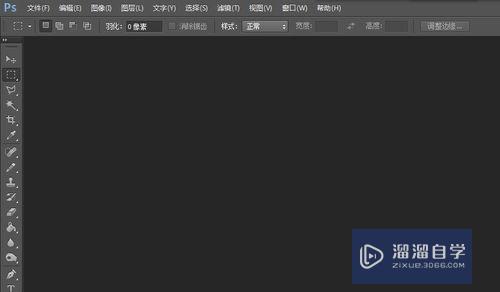
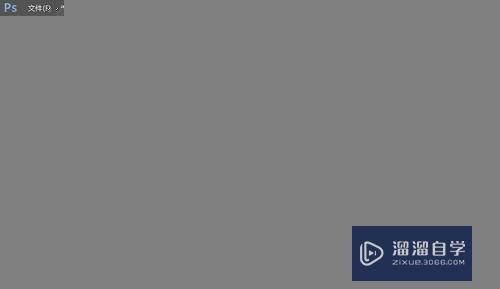
第2步
接着点击如红色箭头所示的工具。
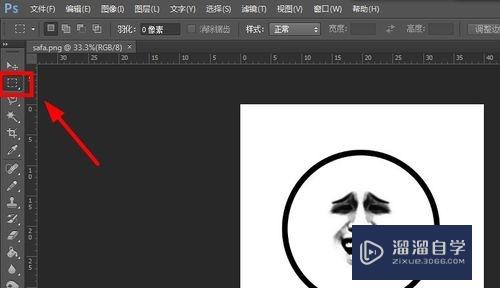
第3步
将人物的表情圈起来,然后按住键盘“Ctrl + C”进行复制
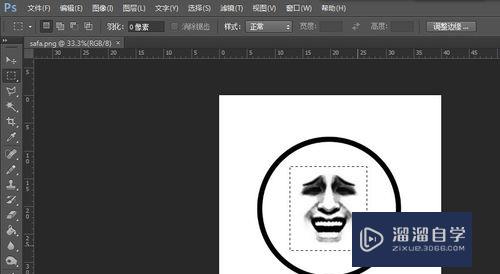
第4步
接着按住键盘“Ctrl + V”复制到准备好的图片素材上,让后调整表情的位置和大小
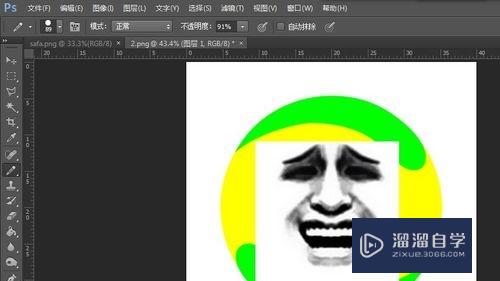
第5步
然后在PS界面的右下角处,调整好图片的“不透明度”
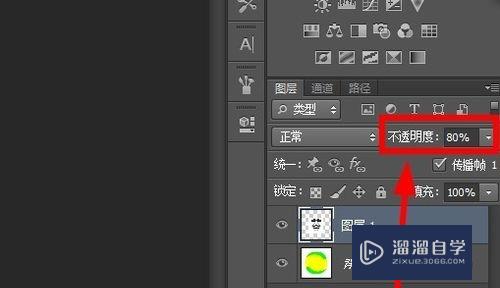
第6步
调整好不透明度后,将图中的参数设置为“正片叠底”
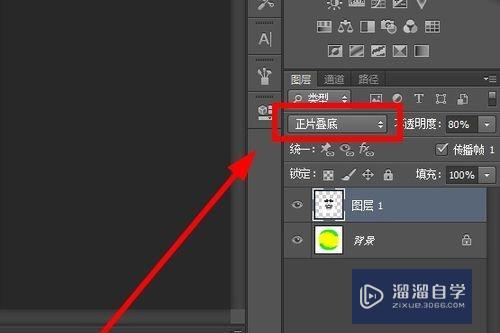
第7步
这样表情就成功的叠加在了背景素材上,完成了“正片叠底”效果了

注意/提示
好了,以上就是“PS如何正片叠底?”这篇文章全部内容了,小编已经全部分享给大家了,还不会的小伙伴们多看几次哦!最后,希望小编今天分享的文章能帮助到各位小伙伴,喜欢的朋友记得点赞或者转发哦!
基础入门Photoshop正片叠底命令的使用
特别声明:以上文章内容来源于互联网收集整理,不得将文章内容
用于商业用途.如有关于作品内容、版权或其他问题请与溜溜网客服
联系。
相关文章
距结束 06 天 07 : 21 : 36
距结束 01 天 19 : 21 : 36
首页







